為了使打印出來的Excel文檔便于閱讀,在進行打印時可以在各頁都打印標題行,但是很多朋友都不知道怎么操作,下面小編就為大家介紹Excel在打印時怎么使標題行在之后的每個頁面出現方法,一起來看看吧!
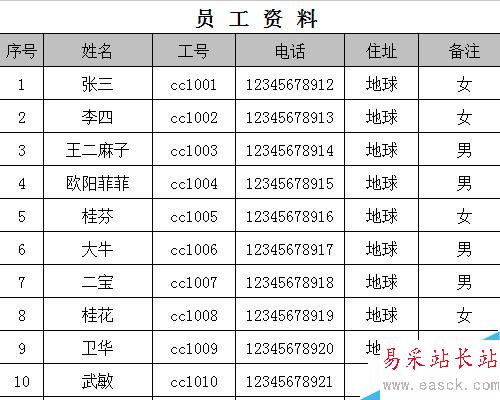
方法/步驟
步驟一:首先打開所需打印的那張表格,進行修改后點擊頁面布局; ps:打印標題欄重復教程
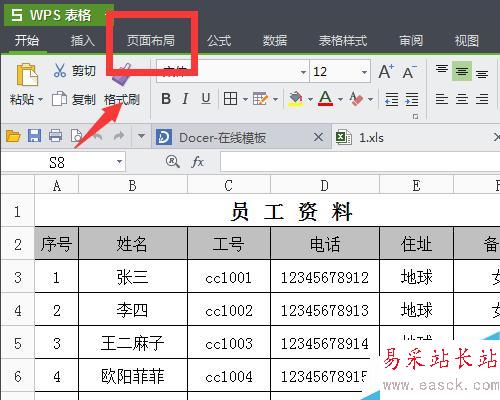
步驟二:點擊頁面布局后hi出現新的標題欄點擊上面的打印標題; ps:打印標題欄重復教程
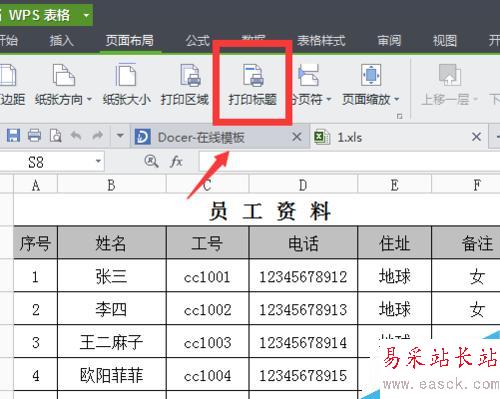
步驟三:點擊打印標題后會出現一個彈框,找到如下圖的那一行點擊他右邊的圖標;
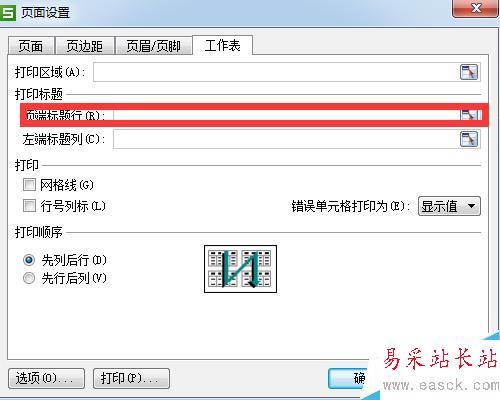
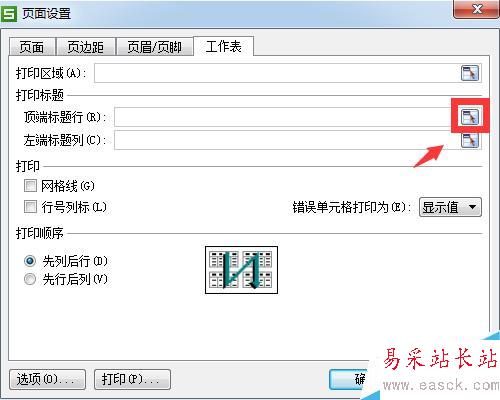
步驟四:點擊此圖標后會出現另一個小彈框,如下圖; ps:打印標題欄重復教程
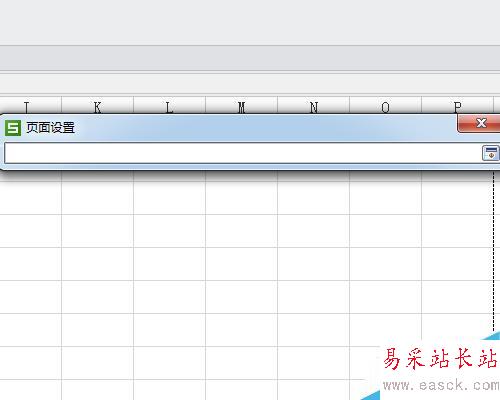
步驟五:直接用鼠標對你所需重復的行或列進行選中如下圖,選后點擊如圖二彈框的右邊小圖標點擊確定;
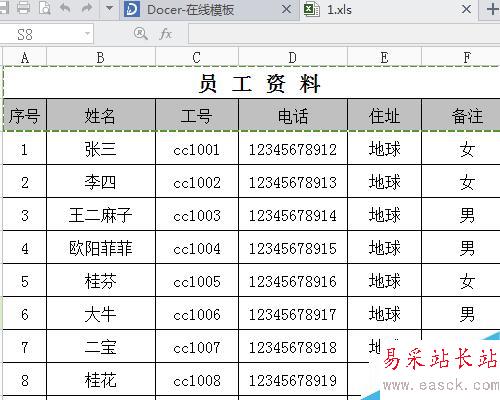
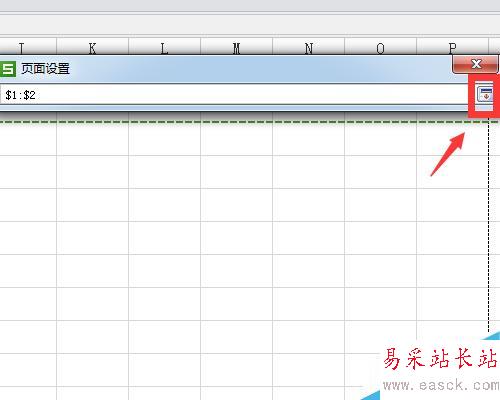
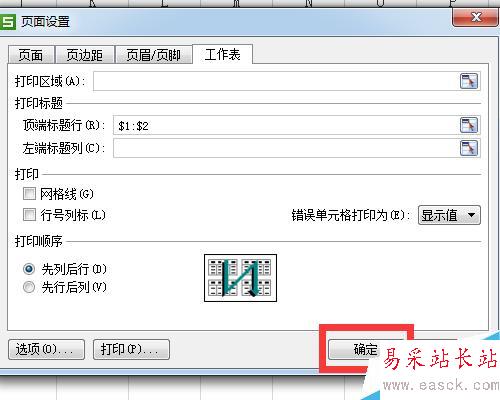
步驟六:確認好需要打印的表格無誤后進行打印,在打印時就自動在下頁進行重復了。
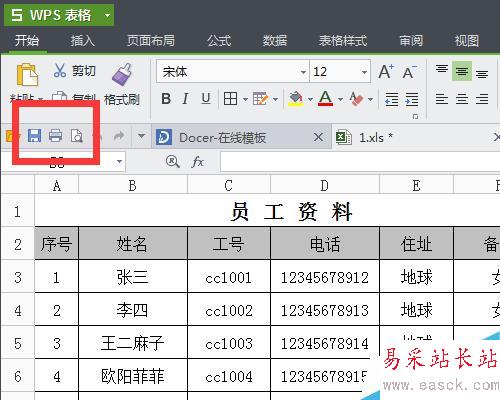
以上就是Excel在打印時怎么使標題行在之后的每個頁面出現方法介紹,操作很簡單的,大家學會了嗎?希望能對大家有所幫助!
新聞熱點
疑難解答